「UQモバイルのキャンペーンでオトクに契約してSIMカードが届いたけど、APN設定が分からない」なんて方は多いかと思います。
執筆者である私もiPhoneでAPN設定を試みたときに、少し手間取った経験があります。
折角SIMカードを手に入れてこれからネットに繋げたいって時に、設定方法が分からないと不安になりますよね。
UQモバイルのAPN設定をスムーズにこなすコツは、とにかく冷静になって手順通りに進めることです。
この記事では、UQモバイルのAPNの設定方法をiPhone版、Android版の両方を紹介します。
記事の通りに進めていけば誰でも10分程度でAPN設定を完了でき、ネットを利用できるようになりますよ。
目次
UQモバイル公式:https://shop.uqmobile.jp/shop/
SIMのみ契約でも最大2万円(不課税)相当のau PAY残高還元!
今すぐスマホをお得にUQモバイルで手に入れるにはこちらをタップ!
※オンライン購入アドバイザーに無料相談できるから手続きも安心!(10時~20時)
>>最新の【UQモバイル キャンペーン】はこちら
>>【UQモバイルの評判】はこちら
UQモバイルはAPN設定をしないとインターネットを利用できない機種がある
UQモバイルを契約すると、手元にSIMカードが届きます。
しかし、端末によってはAPN設定をしないと、UQモバイルの回線を利用できません。
APNとは「Access Point Name」の略で、どこのインターネット回線を利用するかを指定することです。
大手キャリアで購入したスマホは、すでにAPN設定がされています。
これは、購入したスマホがすでにそのキャリアのAPNを利用してインターネットに接続するかが決まっているからです。
しかし、UQモバイルを始めとする格安SIMの場合は、APN設定がされていないため自分で設定しないとインターネットに接続できません。
APN設定が必要なiPhoneの機種一覧
UQモバイルでiPhoneを使う場合、以下の条件を満たしている場合APN設定が不要です。
APN設定不要の条件
以下の条件のいずれか1つを満たせば、APN設定は不要
- iPhone 8以前のiPhoneであること
- iPhone 13シリーズ以降のiPhoneであること
※iPhone SE(第3世代)も含みます - UQモバイルで買ったiPhoneであること
まとめると具体的なAPN設定が必要なiPhone・不要なiPhoneは以下の通りです。
UQモバイルでAPN設定が必要なiPhoneの機種
- iPhone X
- iPhone XS、XS MAX
- iPhone XR
- iPhone 11、11Pro、11Pro MAX
- iPhone 12、12Pro、12mini、12ProMAX
※ただしUQモバイルで購入したものは除く
APN設定が必要ないiPhoneの機種一覧
- iPhone 5s
- iPhone SE、SE(第2世代)
- iPhone 6、6s、6sPlus、6Plus
- iPhone 7、7Plus
- iPhone 8、8Plus
- iPhone 13、13mini、13Pro、13Pro Max
- iPhone 14、14Plus、14Pro、14Pro Max
- iPhone 15、15Plus、15Pro、15Pro Max
- 上記以外でもUQモバイルで購入したiPhone
上記の機種は、SIMカードを挿入するだけでUQモバイルのインターネット回線を利用できます。
また、自分の機種がAPN設定の必要かどうかは、UQモバイルの動作確認端末一覧で確認できます。
必ず確認しておくようにしましょう。
iPhoneのAPNの設定方法を4ステップで徹底解説
ここからは、iPhoneのAPNの設定方法を画像付きで紹介していきます。
以下の通りに進めていけば、誰でも簡単に10分程度でUQモバイルのインターネット回線を利用できるようになりますよ。
iPhoneでAPN設定をする4つの手順
- SIMカードをiPhoneに挿入する
- 携帯からUQモバイルの動作確認端末のページを開く
- 設定からプロファイルをインストールする
- インストール完了
SIMカードをiPhoneに挿入する
まずは、SIMロック解除したiPhoneの電源を切り、UQモバイルのSIMカードを差し込みます。
SIMカードを差し込んだら電源を入れ、Wi-Fiに接続します。
注意ポイント
インターネットに接続をするため、Wi-Fiに必ず接続する必要があります。
これは、APN設定をUQモバイルの公式サイトからダウンロードするためです。
UQモバイルの動作確認端末のページを開きAPNファイルをダウンロードする
次にSafariで「UQモバイル 動作確認端末」と検索し、検索欄に自分のiPhoneの機種名を入力します。
検索するときは誤作動やエラーを防ぐためにも、必ず「Safari」から検索しましょう。
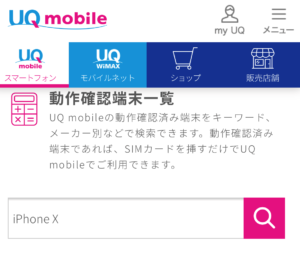
該当する機種のiOS14.4をタップして、項目をプルダウンさせます。
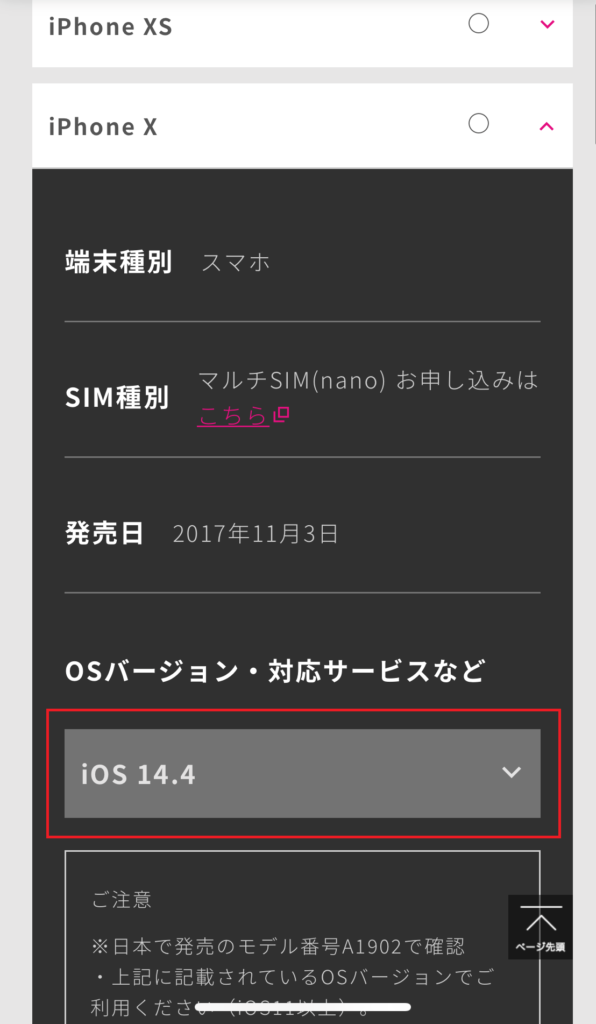
赤枠で囲った部分をクリックして、「プロファイル設定 必要」をタップします。
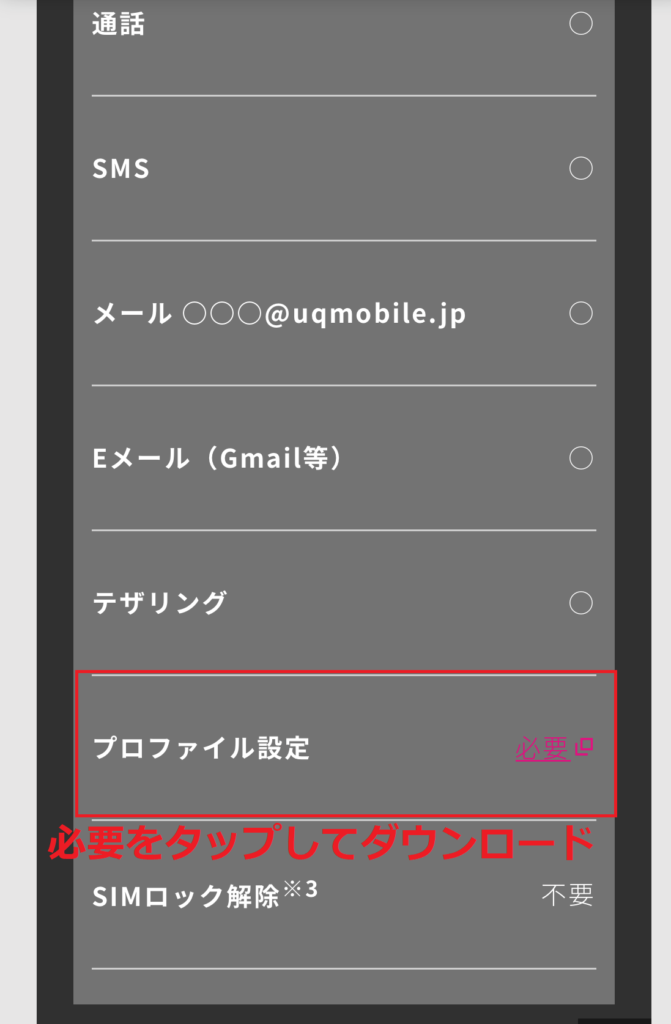
「プロファイル設定 必要」をタップすると、以下のページに飛ぶので自分の機種に該当する方を選択します。
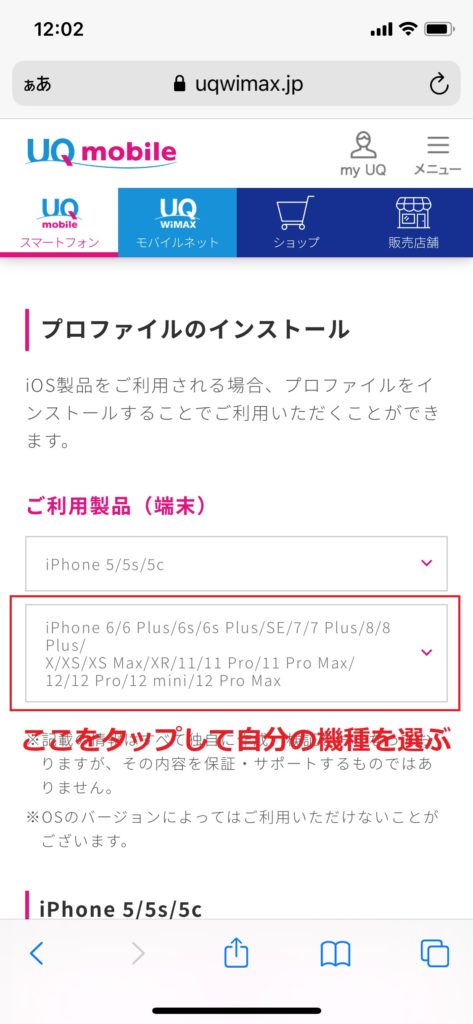
赤枠で囲ったSTEP1のリンクをタップします。
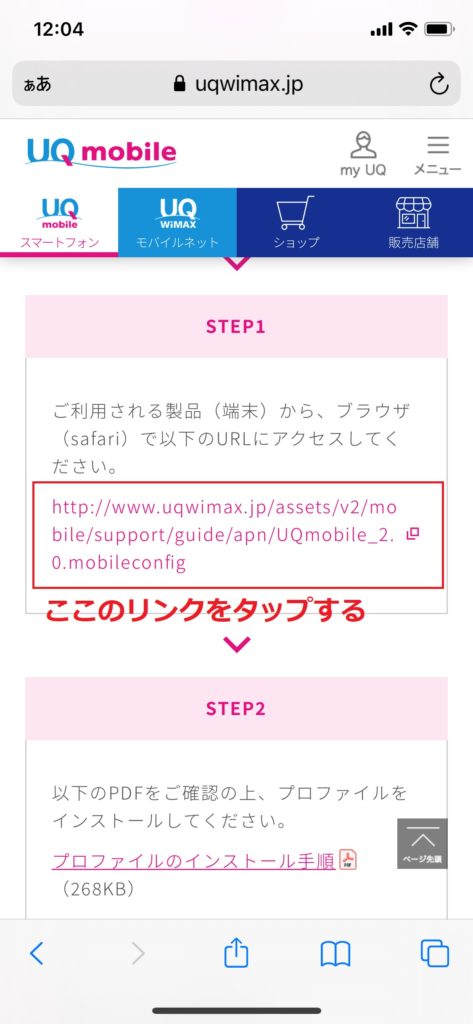
「許可」を選択します。
「許可」を選択するとAPNのダウンロードが開始されるので、完了するまでしばらく待ちます。
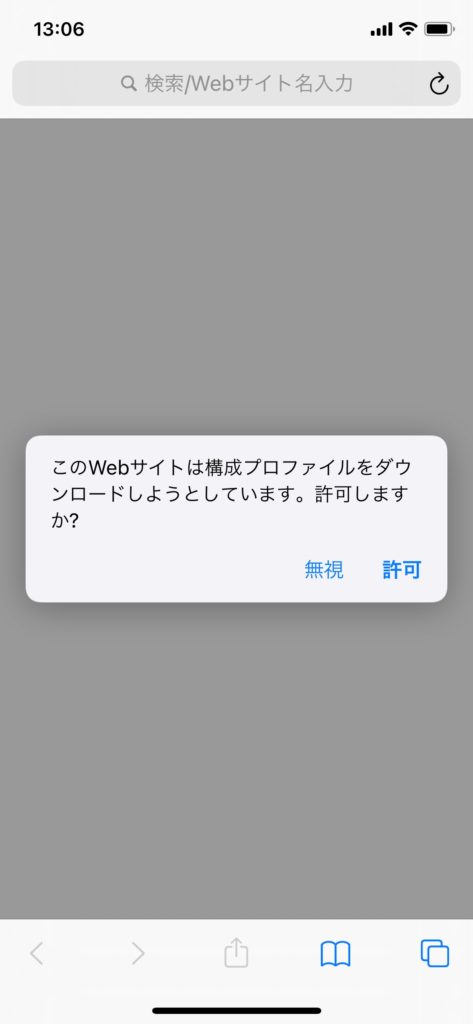
ここまで来たらUQモバイルの方での作業は終わり、ダウンロードが完了します。
次は、ダウンロードしたプロファイルをインストールする作業です。
設定からプロファイルをインストールする
設定を開いたら、「プロファイルがダウンロード済み」をタップします。
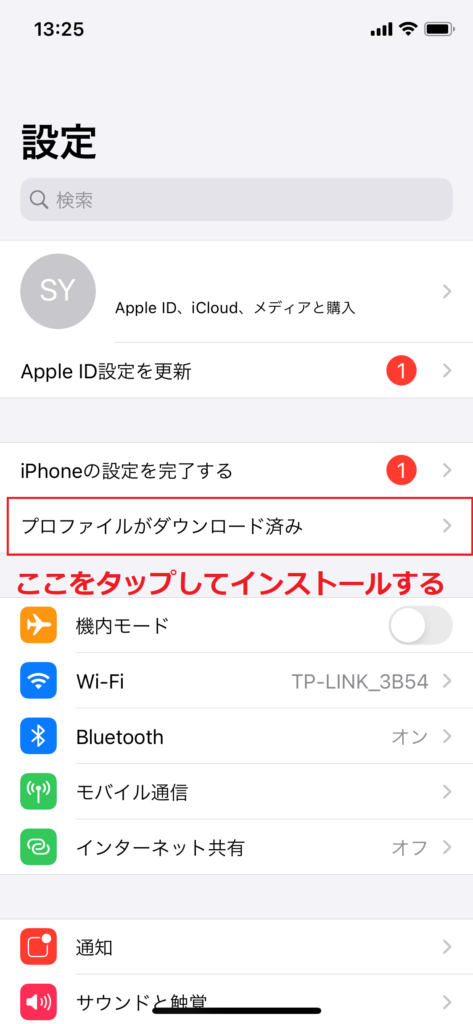
右上の「インストール」を選択します。
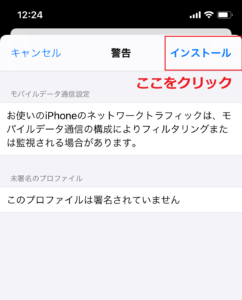
「インストール」をタップすると、パスコードの入力画面になるので、自分のスマホのパスコードを入力します。
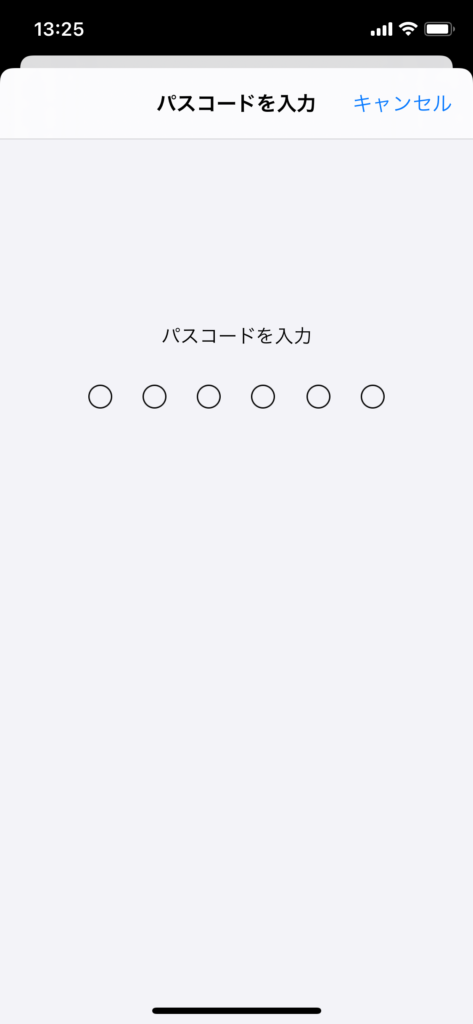
「次へ」をタップします。
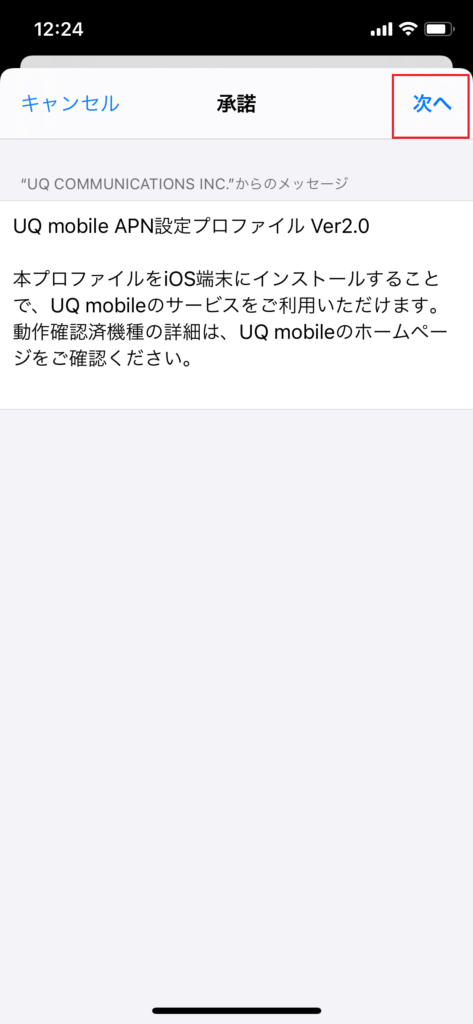
右上に「インストール」が表示されるのでタップし、赤文字の「インストール」をタップします。
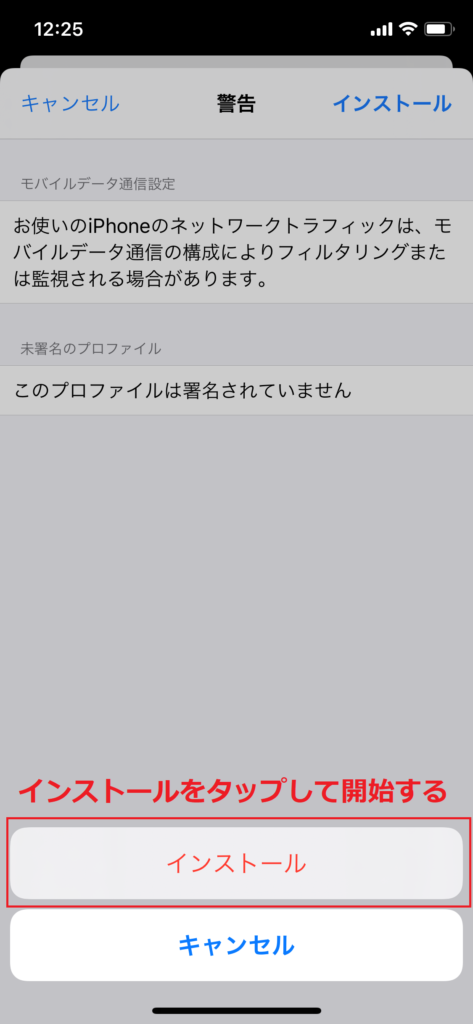
インストール完了
画面右上に「インストール完了」の表示がされたら「完了」をタップし、終了となります。
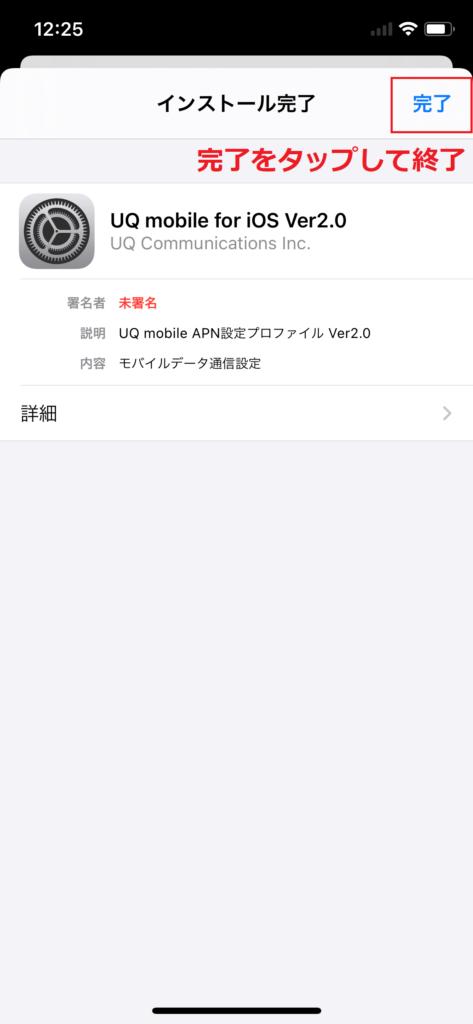
以上で、UQモバイルのインターネット回線が利用できるようになります。
実際にインターネットに接続されているか確認をするために、Wi-Fiを切って検索をしてみましょう。
AndroidのAPNの設定方法を徹底解説
ここからは、AndroidのAPN設定のやり方を紹介します。
Andoroid端末のAPN設定はiPhoneと全く異なります。
端末によって名称が異なりますが、基本的な流れは同じになります。
AndroidでAPN設定をする2つの手順
- UQモバイルのAON設定をスマホアプリの「設定」で行う
- UQモバイルの接続情報を入力する
UQモバイルのAPN設定をスマホアプリの設定で行う
スマホにSIMカードを挿入したら、UQモバイルのAPN設定を行います。
設定を行うときは、Wi-Fiに繋げずに設定をします。
今回は、XPEROA Z1 SOL23の設定をしていきます。

その他の設定をタップします。
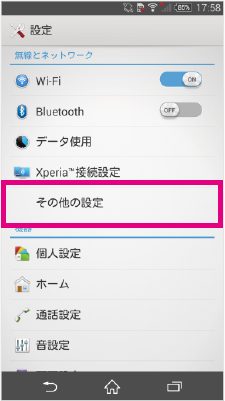
モバイルネットワークをタップします。
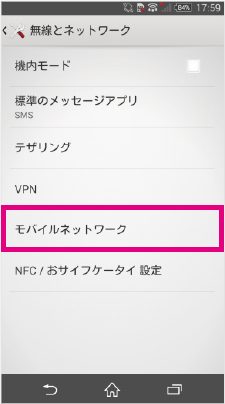
高度な設定をタップ。
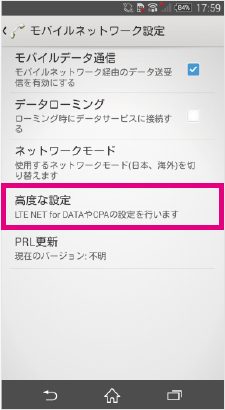
CPA設定を開きます。

UQモバイルの接続情報を入力する
CPA設定を開くと、UQモバイルの接続情報を入力する画面になるので、以下の情報を入力します。
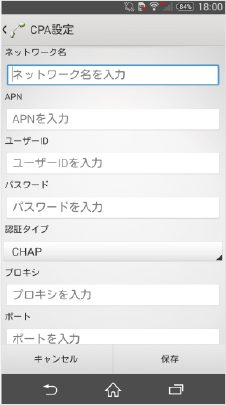
| 名前 | UQmobile |
| APN | uqmobile.jp |
| ユーザー名 | uq@uqmobile.jp |
| パスワード | uq |
| 認証タイプ | CHAP |
| APNタイプ | default,mms,supl,hipri,dun |
| APNプロトコル | IPv4/IPv6 |
プロキシとポートは入力せずに空欄にしましょう。
また、英数字は半角入力です。
入力をしたら、CPA接続をタップしてUQモバイルの回線を有効にします。
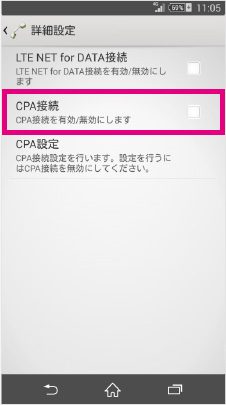
以上でAndroidスマホの設定は以上になります。
Androidの場合は入力する項目が多く、入力ミスをする可能性もあります。
入力ミスをすると繋がらないので、入力内容は2~3回ほどは確認をしましょう。
Androidスマホで回線に繋がらない場合はdunを消せば繋がる
手順通りに設定をしてもインターネットにつながらない場合があります。
それは、APNのタイプによるものです。
APN情報を入力する画面で、「APNタイプ」の「dun」を消せばUQモバイルのインターネット回線に繋がります。
通常通りの手順で繋がらない場合は、「dun」を消してみましょう。
| 名前 | UQmobile |
| APN | uqmobile.jp |
| ユーザー名 | uq@uqmobile.jp |
| パスワード | uq |
| 認証タイプ | CHAP |
| APNタイプ | default,mms,supl,hipri,dun |
| APNプロトコル | IPv4/IPv6 |
手順通りに設定しても繋がらない場合は運営に連絡をしよう
手順通りに操作をしても、繋がらない場合もあります。
その時は、一度スマホの電源をオフにして再起動をしましょう。
再起動をして画面上部に4GやLTEの文字が表示され、検索ができれば利用できていることになります。
しかし、それでも繋がらない場合は運営に連絡をしましょう。
メールもしくは電話での対応となりますが、一刻も早く問題を解決したいはずなので、電話ですぐに連絡をしましょう。
お客様センターの連絡先
- 電話番号:0120-929-818
- 受付時間:9:00~21:00
要チェック!

iPhoneを購入するなら楽天モバイルがおすすめ!
キャリア最安値&最大32,000円相当の還元が受けられ、最新iPhoneでも実質半額以下で購入できちゃいます!
- 一括払いまたは24回払い
→最大20,000円値引き+最大12,000ポイント還元 - 48回払い
→最大12,000ポイント還元
例えば、他社では約145,000円~150,000円するiPhone 15(128GB)が、楽天モバイルなら131,800円で購入可能。32,000円相当の還元を加味すると、実質99,800円で購入できます。
いま使っているキャリアで機種変更するよりも断然安くなります! 浮いたお金でケースや画面保護フィルムを揃えることも可能。本体容量をワンランクアップしても良いでしょう。
分割払いにしたい方は48回払いの楽天モバイル買い替え超トクプログラムを使って2年後に端末を返却すれば、本体代金の約半分の支払いが免除になります。
iPhone 15(128GB)ならポイント還元も加味すると実質53,880円で入手できちゃうんです!
ぜひ、この機会に楽天モバイル公式サイトを覗いてみてください。
楽天モバイル公式 : https://network.mobile.rakuten.co.jp/
>>最新の【楽天モバイルクーポン】はこちら
まとめ
この記事では、iPhoneとAndroidスマホのAPN設定の方法を紹介しました。
iPhoneとAndroidでは設定方法が異なり、またAndroidスマホは機種によって名称や設定手順が若干異なります。
しかし、この記事で紹介した手順通りに進めていけば、誰でも10分程度でAPN設定を完了でき、UQモバイルのインターネット回線を利用できるようになります。
手順通りに進めても分からない、繋がらない、という場合は冷静になって運営に連絡することをおすすめします。
UQモバイル公式:https://shop.uqmobile.jp/shop/
SIMのみ契約でも最大2万円(不課税)相当のau PAY残高還元!
今すぐスマホをお得にUQモバイルで手に入れるにはこちらをタップ!
※オンライン購入アドバイザーに無料相談できるから手続きも安心!(10時~20時)
>>最新の【UQモバイル キャンペーン】はこちら
>>【UQモバイルの評判】はこちら
| UQモバイルトップ | キャンペーンまとめ | iPhoneで使う方法 |
| UQ学割はお得? | au・UQ学割比較 | UQとYM徹底比較! |
| ドコモからのりかえ | auからのりかえ | SBからのりかえ |
| おすすめ機種 | シニア向け | キッズ向け |











